41 - Angular Material: formularios - selector mat-select
Otra etiqueta común en un formulario son los mat-select que provee la misma funcionalidad de la etiqueta nativa de HTML <select"> pero con las ventajas de estilos y animaciones de Material Design.
Problema
Definir un formulario web que permita cargar dos valores numéricos y mediante una componente 'mat-select' indicar si queremos sumar, restar, multiplicar o dividir los valores ingresados. Efectuar la operación al presionar un botón.
Crearemos primero el proyecto
ng new proyecto023
Procedemos a instalar todas las dependencias de Angular Material ayudados por Angular CLI mediante el comando 'add':
ng add @angular/material
-
Modificamos el archivo 'app.module.ts' donde debemos importar los módulos de Angular Material que requiere nuestro proyecto:
import { BrowserModule } from '@angular/platform-browser'; import { NgModule } from '@angular/core'; import { AppComponent } from './app.component'; import { BrowserAnimationsModule } from '@angular/platform-browser/animations'; import { FormsModule } from '@angular/forms'; import { MatInputModule } from '@angular/material/input'; import { MatButtonModule } from '@angular/material/button'; import {MatFormFieldModule} from '@angular/material/form-field'; import { MatSelectModule } from '@angular/material/select'; @NgModule({ declarations: [ AppComponent ], imports: [ BrowserModule, BrowserAnimationsModule, FormsModule, MatInputModule, MatButtonModule, MatFormFieldModule, MatSelectModule ], providers: [], bootstrap: [AppComponent] }) export class AppModule { }Como vemos aparece el nuevo módulo MatSelectedModule.
-
Modificamos el archivo 'app.component.ts' con la lógica de nuestra componente que permita operar los dos valores ingresados dependiendo de la selección del mat-select:
import { Component } from '@angular/core'; @Component({ selector: 'app-root', templateUrl: './app.component.html', styleUrls: ['./app.component.css'] }) export class AppComponent { valor1!:number; valor2!:number; resultado!:number; operaciones = [ {valor:'suma', muestraValor:'Sumar'}, {valor:'resta', muestraValor:'Restar'}, {valor:'multiplicacion', muestraValor:'Multiplicar'}, {valor:'division', muestraValor:'Dividir'} ]; seleccionada: string = this.operaciones[0].valor; operar() { switch (this.seleccionada) { case 'suma' : this.resultado = this.valor1 + this.valor2; break; case 'resta' : this.resultado = this.valor1 - this.valor2; break; case 'multiplicacion' : this.resultado = this.valor1 * this.valor2; break; case 'division' : this.resultado = this.valor1 / this.valor2; break; } } }Codificamos la interfaz visual en el archivo 'app.component.html':
<div class="contenedor"> <mat-form-field> <input matInput [(ngModel)]="valor1" type="number" placeholder="Ingrese primer valor"> </mat-form-field> <mat-form-field> <input matInput [(ngModel)]="valor2" type="number" placeholder="Ingrese segundo valor"> </mat-form-field> <mat-form-field> <mat-select placeholder="Operaciones" [(ngModel)]="seleccionada" name="operacion"> <mat-option *ngFor="let op of operaciones" [value]="op.valor"> {{op.muestraValor}} </mat-option> </mat-select> </mat-form-field> <button mat-raised-button color="primary" (click)="operar()">Operar</button> <p>El resultado es:{{resultado}}</p> </div> -
El último archivo que debemos codificar es la hoja de estilo de la componente que se encuentra en 'app.component.css':
.contenedor { display: flex; flex-direction: column; margin:1rem auto; max-width: 600px; } -
Si ejecutamos ahora la aplicación podemos comprobar cual es la estética de la componente mat-select:
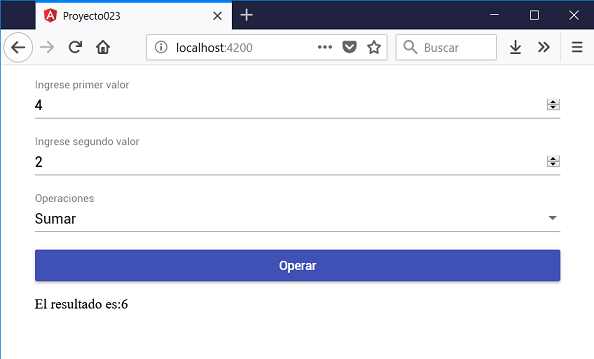
Podemos probar esta aplicación en la web aquí.
-
En el archivo 'app.component.html' definimos el selector 'mat-select' contenido dentro de un mat-form-field:
<mat-form-field> <mat-select placeholder="Operaciones" [(ngModel)]="seleccionada" name="operacion"> <mat-option *ngFor="let op of operaciones" [value]="op.valor"> {{op.muestraValor}} </mat-option> </mat-select> </mat-form-field>En el archivo 'app.component.ts' definimos un vector que almacena cuatro objetos indicando el valor a mostrar dentro de la componente mat-select y el valor asociado a dicha opción:
operaciones = [ {valor:'suma', muestraValor:'Sumar'}, {valor:'resta', muestraValor:'Restar'}, {valor:'multiplicacion', muestraValor:'Multiplicar'}, {valor:'division', muestraValor:'Dividir'} ]; seleccionada: string = this.operaciones[0].valor;El atributo 'seleccionada' almacena el valor por defecto que debe mostrarse seleccionado dentro del mat-select.
En el archivo 'app.module.ts' importamos todos los módulos necesarios para trabajar con este formulario de Material:
import { FormsModule } from '@angular/forms'; import { MatInputModule } from '@angular/material/input'; import { MatButtonModule } from '@angular/material/button'; import {MatFormFieldModule} from '@angular/material/form-field'; import { MatSelectModule } from '@angular/material/select';